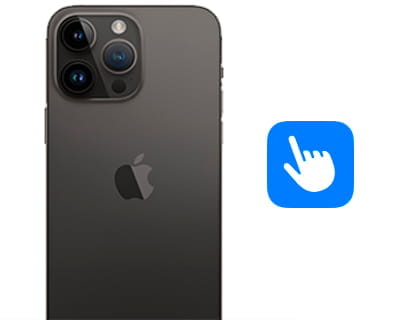So fügen Sie einen Kontakt zu WhatsApp auf dem iPhone hinzu

So fügen Sie einen WhatsApp-Kontakt auf dem iPhone hinzu
Letztes Update: WhatsApp
Sie haben wahrscheinlich bereits eine Liste von Kontakten auf Ihrem iPhone, die mit dem Kontaktbuch des Telefons synchronisiert wurden. Wenn Sie jedoch neu bei WhatsApp sind und sich fragen, wie Sie einen neuen WhatsApp-Kontakt auf Ihrem Gerät hinzufügen können, ist dieses Tutorial speziell für Sie konzipiert .
In den folgenden Abschnitten führen wir Sie durch die notwendigen Schritte auf Ihrem iPhone, um Kontakte einzeln mit Bildern für jeden Schritt hinzuzufügen.
Sie erfahren, wie das schnell und einfach geht, sodass Sie Ihren Kontaktkreis auf WhatsApp erweitern und problemlos mit dem Chatten beginnen können.
Geschätzte Zeit: 3 Minuten.
Schritt 1:
Suchen Sie zunächst nach der WhatsApp-Anwendung und klicken Sie auf das entsprechende Symbol, um sie zu öffnen.
Normalerweise befindet sich die Anwendung auf dem Startbildschirm. Wenn Sie sie jedoch nicht finden können, wischen Sie nach links, um zwischen den verschiedenen Desktops oder Startbildschirmen des iPhones zu wechseln.
Wenn Sie es nicht finden können, wischen Sie nach unten, um die Systemsuchmaschine zu öffnen, geben Sie „WhatsApp“ ein und klicken Sie auf das Anwendungssymbol, um es zu öffnen.

Schritt 2:
Sobald WhatsApp geöffnet ist, sehen Sie die Liste der von Ihnen begonnenen Konversationen.
Klicken Sie auf die Schaltfläche „Neue Konversation starten“. Es handelt sich um das blaue Symbol eines Quadrats mit einem Stift, das oben rechts auf dem Bildschirm angezeigt wird.

Schritt 3:
Durch Klicken auf die Schaltfläche „Neue Konversation starten“ können Sie nicht nur eine neue Konversation mit einem der auf Ihrem iPhone oder WhatsApp-Konto gespeicherten Kontakte beginnen, sondern auch einen neuen Kontakt erstellen, der auf Ihrem iPhone und WhatsApp-Konto gespeichert wird.
Klicken Sie auf „Neuer Kontakt“.

Schritt 4:
Das Formular wird mit den Daten des neuen Kontakts ausgefüllt, den wir unserem WhatsApp-Konto hinzufügen möchten.
Geben Sie alle gewünschten Informationen ein. Die einzigen beiden erforderlichen Informationen sind der Name und die Telefonnummer.

Schritt 5:
Wenn Sie mit dem Ausfüllen der Kontaktinformationen fertig sind, klicken Sie auf die Schaltfläche „Sichern“ oben rechts auf dem Bildschirm.

Sobald der neue Kontakt mit dieser Methode erstellt wurde, können Sie direkt ein Gespräch mit dieser Nummer beginnen. Wenn Sie zu diesem Zeitpunkt kein Gespräch beginnen möchten, können Sie dies später tun, indem Sie vom Konversationsbildschirm nach unten wischen, um die Suche anzuzeigen oder indem Sie erneut auf die Schaltfläche „Konversation starten“ klicken und in der oben angezeigten Suchmaschine nach dem Kontakt suchen.